Chrome “NET:ERR_CERT_AUTHORITY_INVALID” hatası
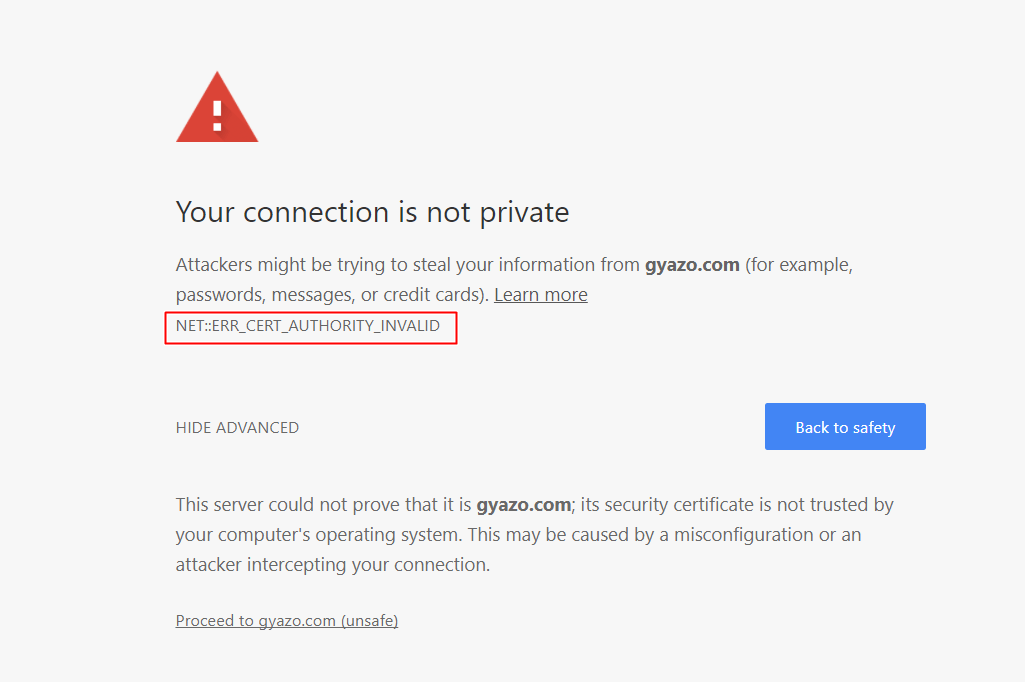
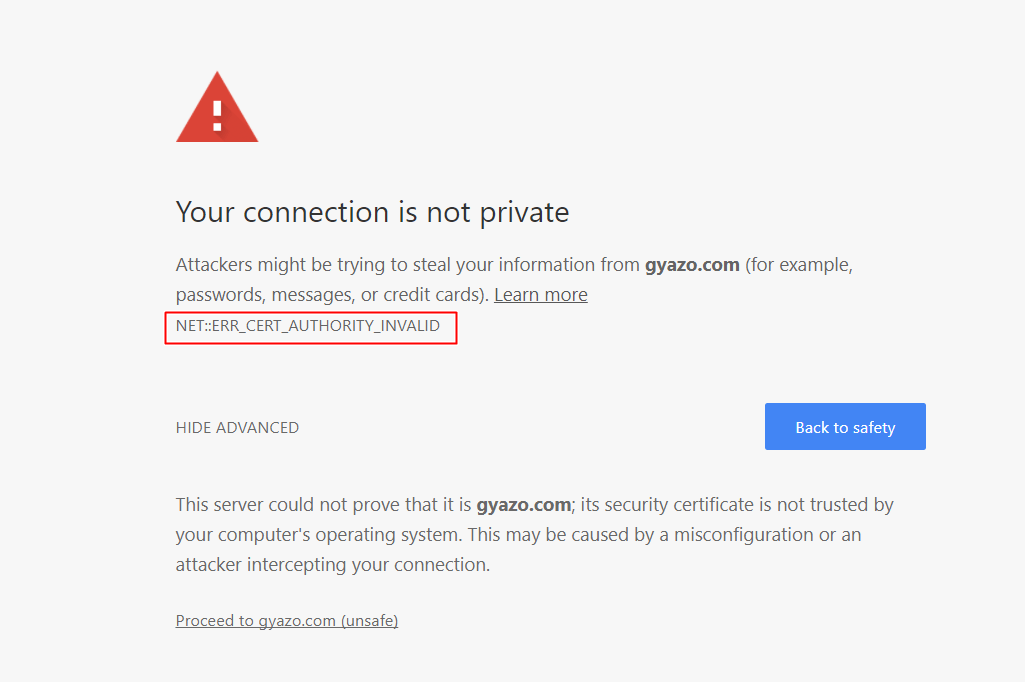
Net :: err_cert_authority_invalid hatasını aldıysanız, büyük olasılıkla Google Chrome’u kullanarak bir web sitesine geldiniz ve bir Sertifika Yetkilisinin geçersiz olmasıyla kaynaklı olarak hata ile karşılaştınız. Genellikle bu sorun, web sitesi sahibi veya yöneticisi tarafından düzeltilmesi gereken bir konudur. Web sitesi sahipleri tarafından göz ardı edilmemesi veya atlanmaması gereken potansiyel olarak ciddi bir konudur. Bazen, sitelerden bağımsız olarak, bilgisayarınızdan kaynaklı bir sorundan dolayı da hata ile karşılaşabilirsiniz. Bugünki yazımızda, hataya nelerin neden olduğunu ve çözüm yöntemi olarak neler yapabileceğinizi anlatağız.
ERR_CERT_AUTHORITY_INVALID hatasıyla neden karşılaşıyorum ?
Bu hatayı almanızın iki ana nedeni vardır:
- Erişmeye çalıştığınız sitenin sertifika yetkilisine güvenilmiyor veya sertifikanın süresi dolmuş.
- Sistem tarih ve saatiniz doğru değil.
Bu tür sertifikalar, yerleşik ve güvenilir bir web sitesini temsil etmek için uygunsuz yetkililer veya bilgisayar korsanları tarafından kullanılır. Bu nedenle, bu tür bildirimleri dikkate alarak, bu tarz sitelere erişirken dikkatli olun.
Erişmeye çalıştınız sitenin SSL sertifikasını sorgulamak için sslshopper aracını kullanabilirsiniz. Eğer sitenin sertifikası geçerli ise, aşağıdaki gibi bir ekranla karşılaşmanız gerekiyor. Sitemizin SSL sertifikasını örnek olarak görselde görebilirsiniz.
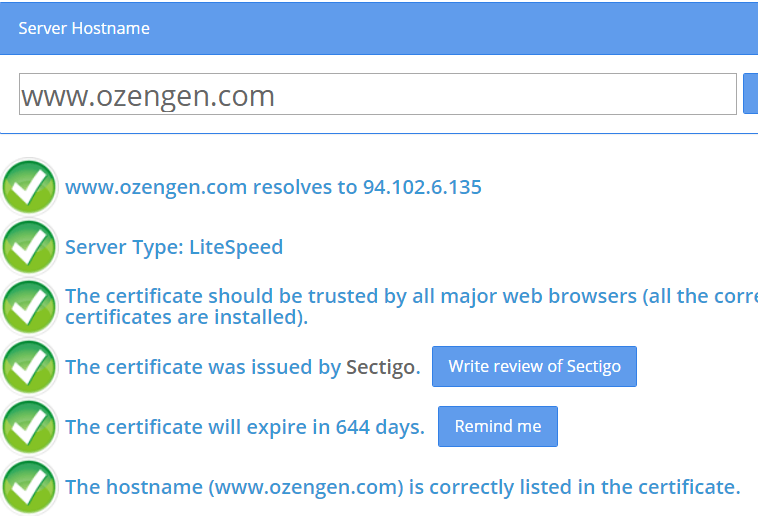
Err_cert_authority_invalid hatasını gidermek için, aşağıdaki adımları izleyin:
1.Çözüm yöntemi: Bilgisayar tarih veya saatinizin doğru olduğundan emin olun.
Başlat’a tıklayarak arama alanına tarih ve saat yazın. Açılan ekranda tarih ve saat ayarlarınızı değiştirebilirsiniz. Tarih/Saat bilgisini değiştirdikten sonra Chrome tarayıcınızı yeniden başatıp deneyin.

2.Çözüm yöntemi: Aşağıdaki adımları sırasıyla takip edin;
- Google Chrome tarayıcınızı açarak başlayın ve ardından chrome://flags yazın.
- Enter düğmesine tıklayın, birçok seçenek göreceksiniz.
- Sadece aşağı kaydırın ve belirli bir süre boyunca SSL hatalarıyla ilgili ilerleme kararlarını hatırla yazan bu özel seçeneği bulun.
- Allow invalid certificates for resources loaded from localhost. seçeneğini açık duruma getirin.
- Şimdi, verilen açılır menünün SSL sertifikası uyarısını belirli bir süre engelleyen bir zaman aralığına sahip olduğunu göreceksiniz.
- Ayarları uyguladıktan sorna tarayıcınızı yeniden başlatın.
Sitenin sertifikasını manuel olarak bilgisayarınıza yükleyerek de sorunu çözebilirsiniz fakat bu yöntemi önermediğimiz için paylaşmıyoruz. Eğer tüm bunları yapmanıza rağmen sorun düzelmiyorsa, site yöneticisi ile irtibata geçerek sorunu bildirebilirsiniz.

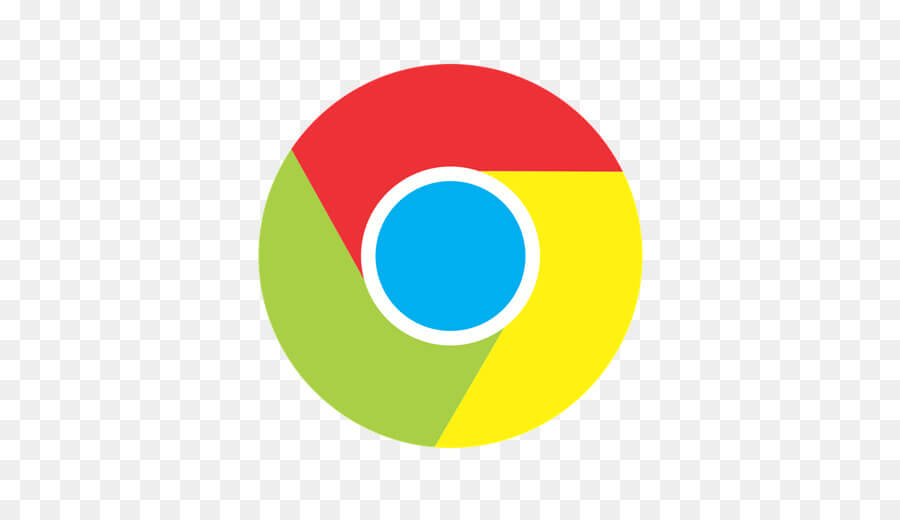
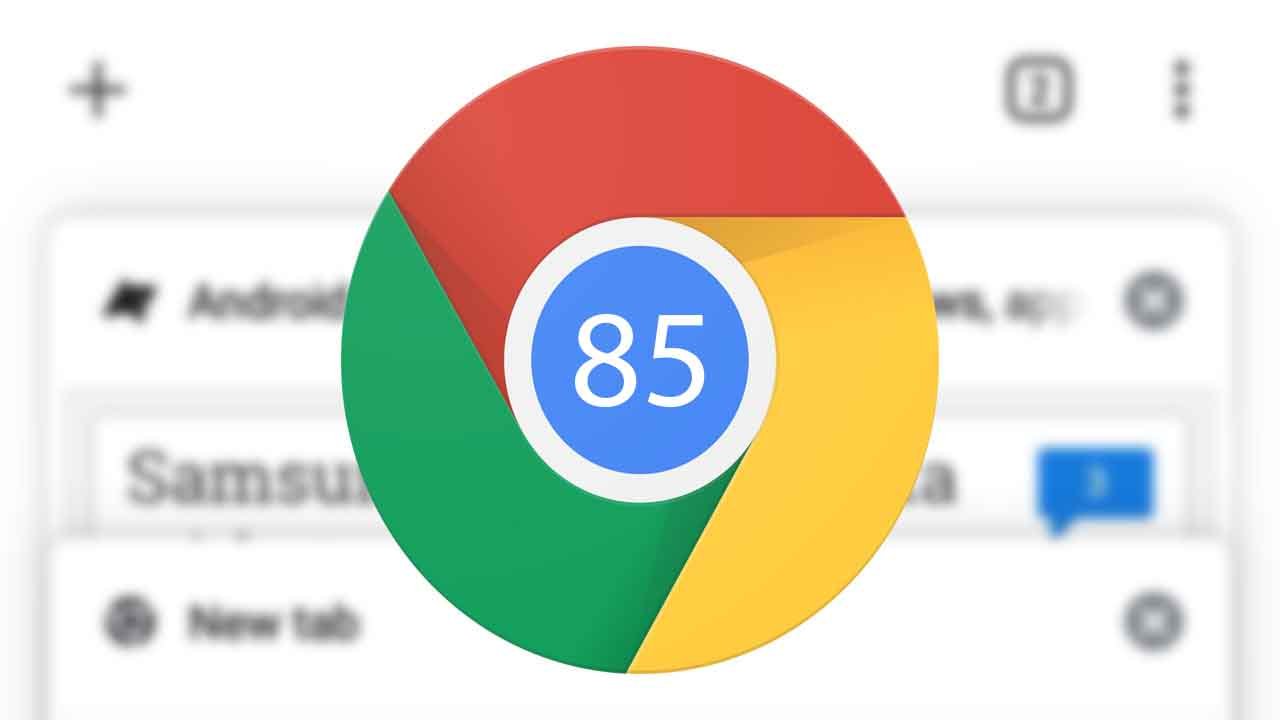
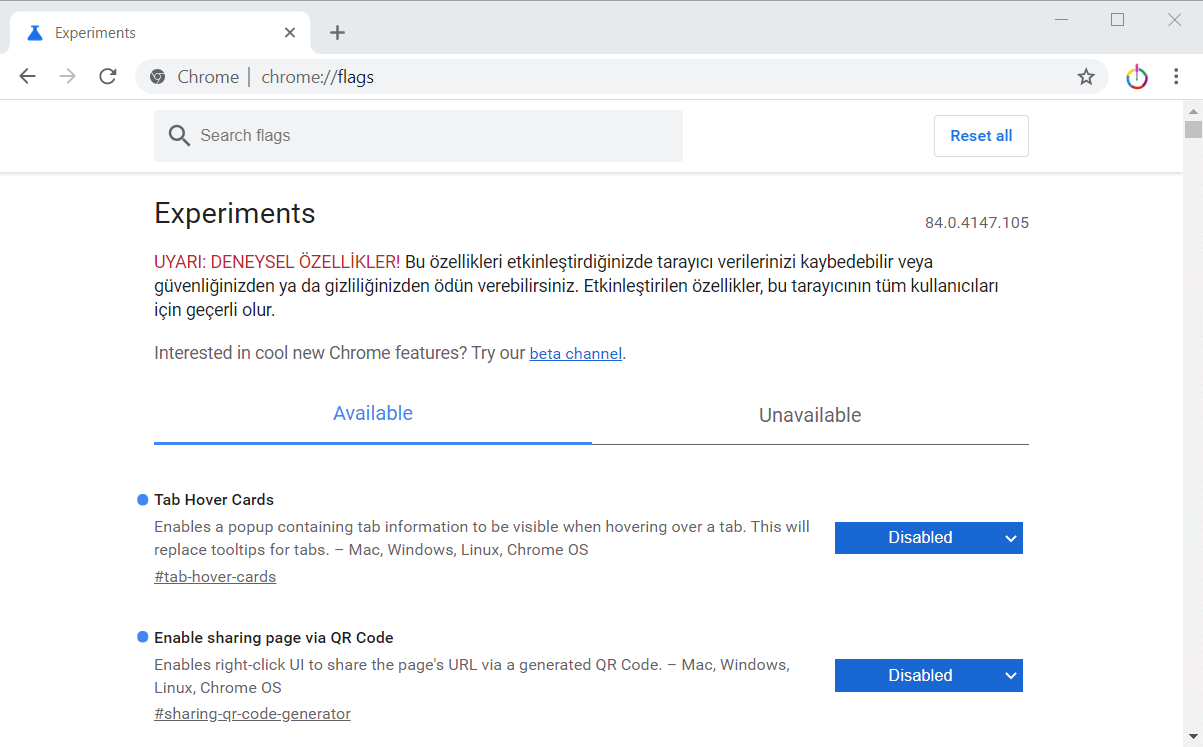
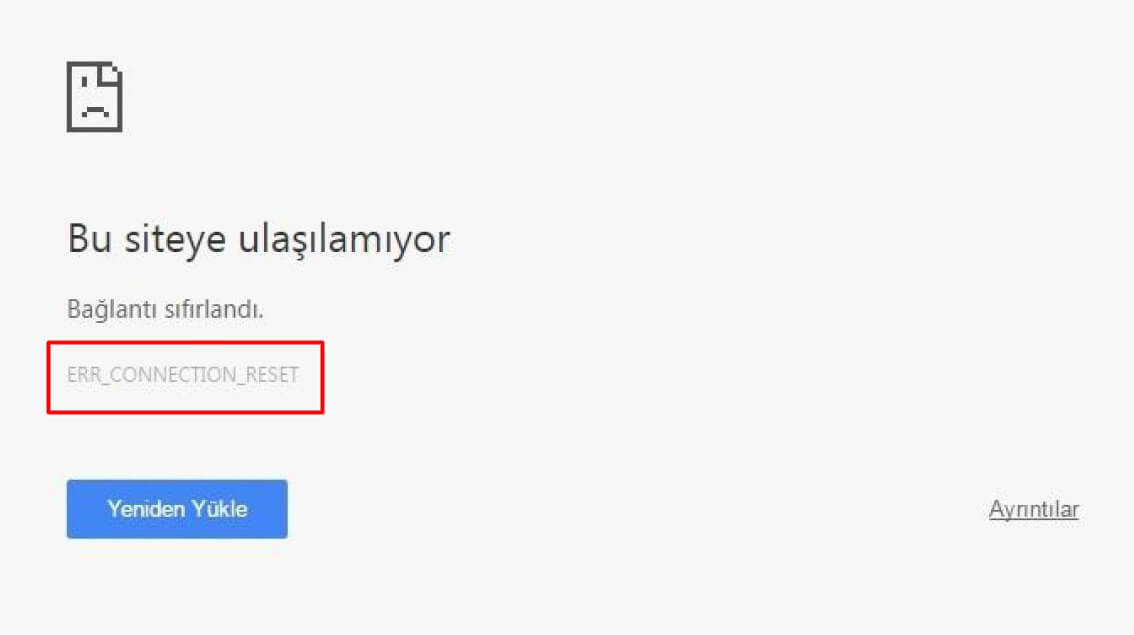
günlerce aradım twitch e giricem fakat bu hata yüzünden giremiyorum başkaları girebiliyorsa ben neden giremiyorum onu anlamadım
hepsini uyguladım
pc ye format attım olmadı
bir cok defa denedim olmadı günlerdir internette aramadığım uygulamadığım yöntem kalmadı malesef sorun cözülmedi olmuyor olmuyor